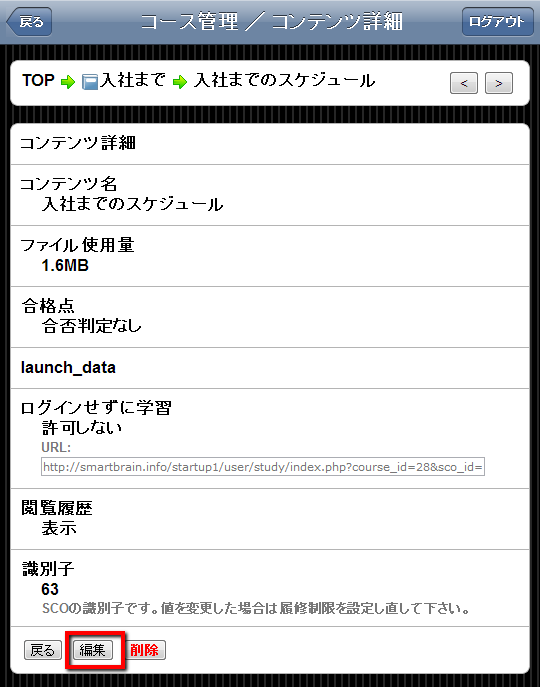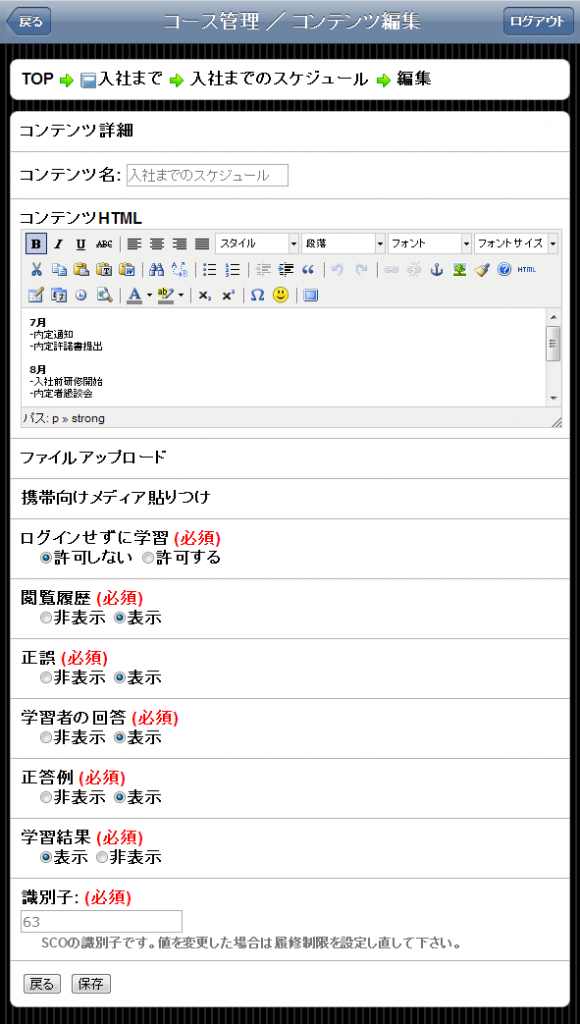SmartBrainログイン > SmartBrain TOP > 管理機能 > コース管理 > [対象コース名] > [対象SCO名] > 編集ボタン
※「識別子の設定」、「ログインせずに学習」の設定はSmartBrain1.9以降で使用できます。
※「閲覧履歴」の設定はSmartBrain1.10以降で使用できます。
※携帯向けメディア貼りつけ機能はSmartBrainのバージョン1.14以降で使用できます。
登録した教材を編集する
- コンテンツ名:教材の名称を編集します。
- ログインせずに学習:「許可する」に設定すると、ログインしていなくてもこの教材を学習できるようになります。
- 閲覧履歴:学習者が過去の成績を閲覧できるかどうかを設定できます。
- 正誤:閲覧履歴を表示にした場合、クイズの各設問の正解・不正解を表示するかどうかを設定できます。
- 学習者の解答:閲覧履歴を表示にした場合、クイズの各設問に対するユーザの回答内容を表示するかどうかを設定できます。
- 正当例:閲覧履歴を表示にした場合、クイズの各設問の正答例を表示するかどうかを設定できます。
- 学習結果:学習結果のPassed(
 )とfailed(
)とfailed( )の表示を切り替えることができます。(非表示にするとpassedとfailedが
)の表示を切り替えることができます。(非表示にするとpassedとfailedが になります)
になります) - 識別子:SCORMのデータ要素の一つで、SCOごとに一意な値を持っています。通常、そのままで大丈夫です。
上記項目に関して、教材の種類によって設定できる項目、できない項目があります。
携帯向けメディア貼りつけ
HTML教材については、携帯電話向けメディア(動画)を貼りつけることができます。
携帯電話向けメディアを利用するためには、あらかじめAssetに携帯電話対応の動画ファイルをアップロードしておく必要があります。